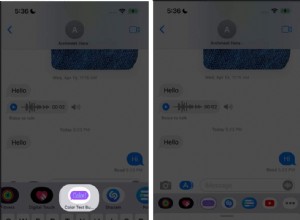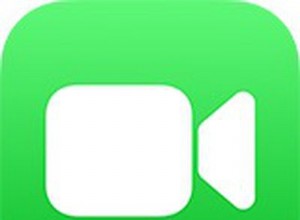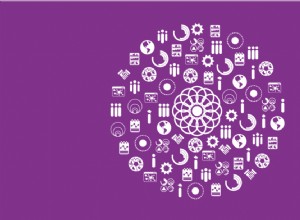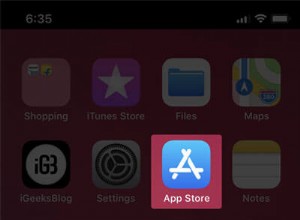أصبحت البرامج الضارة التي تقوم بتنزيل نفسها على جهاز Mac وتغير إعدادات المتصفح لاعتراض استعلامات البحث وسرقة البيانات شائعة بشكل متزايد في السنوات الأخيرة. يختلف Genieo قليلاً من حيث أنه تم إنشاؤه بواسطة شركة كبيرة وتوزيعه بواسطة أحد أشهر مواقع تنزيل البرامج على الإنترنت.
كل ما تريد معرفته حول برامج Genieo الضارة
Genieo ليس فيروسًا أو دودة ، ولكنه برنامج غير مرغوب فيه (PUP) وهو مُدرج في خدمات مكافحة البرامج الضارة XProtect من Apple كبرامج ضارة. تم اكتشافه في الأصل في عام 2013 عندما أبلغ المستخدمون أن برنامج التثبيت تم توزيعه بواسطة Softonic ، وهو موقع تنزيل برامج شائع للغاية. مثل الكثير من البرامج الضارة ، تظاهر المثبِّت بأنه تحديث أساسي لبرنامج Adobe Flash Player. وبمجرد تنزيله ، حاول تنزيل نفسه دون مزيد من تفاعل المستخدم.
هل تعلم؟
يحتوي macOS الآن على أداة تسمى GateKeeper تمنع تثبيت أي تطبيق لم يأتي من App Store أو موقع ويب لمطور موثوق به على جهاز Mac ، إلا إذا تجاوزته ومنحت إذنًا محددًا. هذا يمنع البرامج الضارة من تثبيت نفسها دون إذن صريح منك.
تم العثور على Genieo أيضًا متنكرا في شكل برنامج ترميز فيديو. عندما قام المستخدمون بتنزيل برنامج الترميز وتثبيته ، لمشاهدة أنواع مختلفة من الفيديو على أجهزة Mac الخاصة بهم ، قاموا أيضًا بتثبيت Genieo.
بمجرد التثبيت ، اعترضت Genieo عمليات البحث التي تم إجراؤها باستخدام Bing و Google ، وسرقة بيانات المستخدم وعرض برامج إعلانية متطفلة. تم العثور أيضًا على إصدارات أحدث من Genieo قد تمكنت من الوصول إلى Keychain في macOS عن طريق تزوير نقرة على مربع الحوار الذي يظهر ، وطلب إذن المستخدم ، عندما يحاول أحد التطبيقات الوصول إلى بيانات سلسلة المفاتيح. يتيح الوصول إلى سلسلة المفاتيح للتطبيقات الحصول على بيانات المستخدم مثل أسماء المستخدمين وكلمات المرور وتفاصيل بطاقة الائتمان.
لتجنب تثبيت Genieo ، لا تقم بتنزيل برنامج من Softonic ، وتجاهل أي تحذيرات تراها على النوافذ المنبثقة أو علامات التبويب التي تخبرك بالحاجة إلى تحديث Flash Player ، وكن حذرًا بشأن مواقع الويب التي تزورها.
كيفية إزالة Genieo من جهاز Mac الخاص بك
إذا كنت قد قمت بالفعل بتثبيت Genieo ، فهناك طريقتان للتخلص منه.
تخلص من Genieo بالطريقة اليدوية
1. قم بتحديث جهاز Mac الخاص بك إلى أحدث إصدار من macOS وأعد تشغيله.
2. انتقل إلى مجلد التطبيقات وابحث عن أي تطبيقات لم تكن تتوقع رؤيتها أو لم تقم بتثبيتها وإلغاء تثبيتها عمدًا.
3. قم بتشغيل Safari ، وانقر فوق قائمة Safari واختر التفضيلات.
4. انقر فوق علامة التبويب "الامتدادات" وابحث عن أية ملحقات لم تكن تنوي تثبيتها ، وانقر فوق "إلغاء التثبيت" لإزالتها.
5. انتقل إلى علامة التبويب "عام" وتحقق من صفحتك الرئيسية ومحرك البحث الافتراضي هما المحركان اللذان قمت بتعيينهما. إذا لم يكن كذلك ، فأعد تعيينهم.
إذا كنت تستخدم Chrome أو Firefox ، فيجب أن تتخذ خطوات مماثلة للتحقق من الإضافات والإعدادات في تلك المتصفحات.
كروم
- اكتب “chrome:// extension” للتحقق من الإضافات وإزالة ما لا تريده.
- اكتب "chrome:// settings" للتحقق من صفحتك الرئيسية ومحرك البحث الافتراضي.
فايرفوكس
1. انقر فوق الأسطر الثلاثة الموجودة على يمين شريط العنوان.
2. اختر الوظائف الإضافية ثم الامتدادات لفحص الامتدادات وإزالتها.
3. اختر "خيارات" للتحقق من صفحتك الرئيسية ومحرك البحث الافتراضي.
كيفية إزالة Genieo بالطريقة السهلة
يتم تدريب بعض مضادات الفيروسات لنظام التشغيل Mac على إبادة فيروس Genieo. واحد منهم هو CleanMyMac X بواسطة MacPaw الذي يحتوي على أداة مدمجة لإزالة البرامج الضارة والتي تتعرف على Genieo ، إلى جانب الكثير من البرامج الضارة الأخرى "الخلفية". هناك فرص جيدة لإزالة الفيروس في أقل من 10 دقائق.
- احصل على إصدار مجاني من CleanMyMac X - رابط إلى إصدار مجاني
- ابدأ تشغيله واختر أداة إزالة البرامج الضارة.
- اضغط على Scan.
- عند الانتهاء من المسح والتعرف على البرامج الضارة ، اضغط على "إزالة" للتخلص منها.
هذا هو! انظر كم هو سهل. وجد الكثير من مستخدمي Mac أن CleanMyMac X وسيلة ممتازة وسهلة للتخلص من البرامج الضارة.
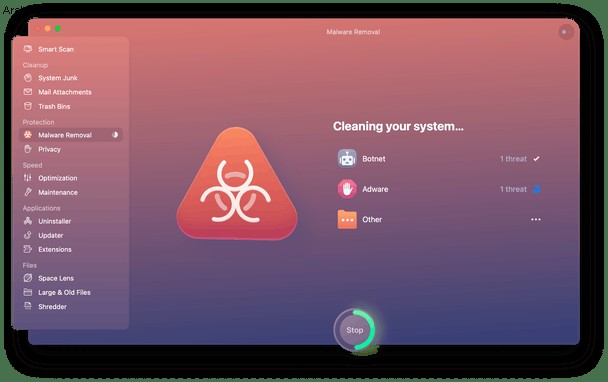
نصيحة :كإجراء أمني إضافي ، استخدم Uninstaller في نفس التطبيق. يقوم بإنشاء قائمة بجميع تطبيقاتك ، بما في ذلك برامج التخفي التي لا تظهر في التطبيقات. هنا كيف يبدو:
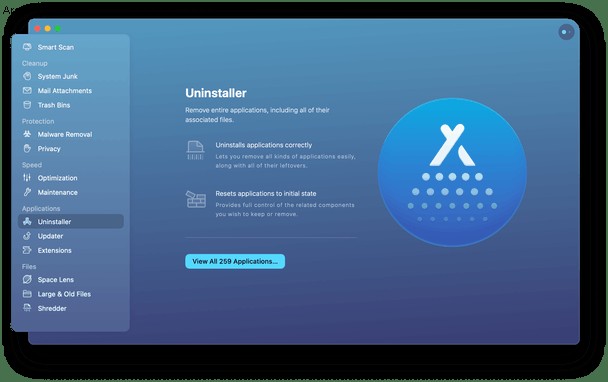
Genieo هو PUP يتنكر على أنه تحديث أساسي لبرنامج Adobe Flash أو كبرنامج ترميز فيديو لنظام macOS. بمجرد التثبيت ، فإنه يعترض عمليات البحث ، ويعرض برامج إعلانية متطفلة ، وقد يسرق البيانات. لتجنب تنزيله ، لا تنقر مطلقًا على نافذة منبثقة تدعي أن Flash Player الخاص بك بحاجة إلى التحديث. إذا كنت قد قمت بتنزيله بالفعل ، فيمكنك التخلص منه بسرعة وسهولة باستخدام CleanMyMac X ، والذي يمكنه أيضًا تحديد وإزالة الكثير من برامج Mac الضارة الأخرى.